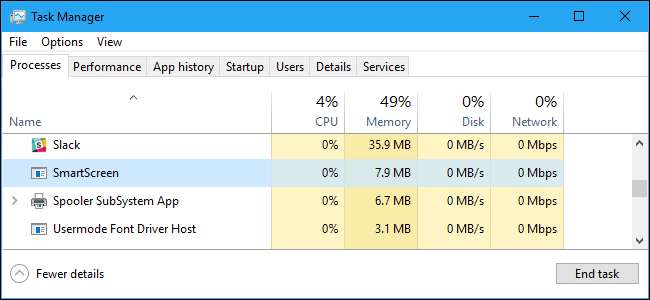
Windows 10 sisältää SmartScreen-ominaisuuden, joka auttaa suojaamaan tietokonetta ladatuilta haittaohjelmilta ja haittaohjelmilta. Task Managerissa näkyvä ”SmartScreen” -prosessi, jonka tiedostonimi on “smartscreen.exe”, on vastuussa tästä ominaisuudesta.
LIITTYVÄT: Mikä tämä prosessi on ja miksi se toimii tietokoneellani?
Tämä artikkeli on osa meneillään oleva sarja selittää erilaisia tehtävienhallinnassa löydettyjä prosesseja, kuten Suorituksen välittäjä , svchost.exe , dwm.exe , ctfmon.exe , rundll32.exe , Adobe_Updater.exe ja monet muut . Etkö tiedä mitä nämä palvelut ovat? Parempi aloita lukeminen!
Mikä on SmartScreen?
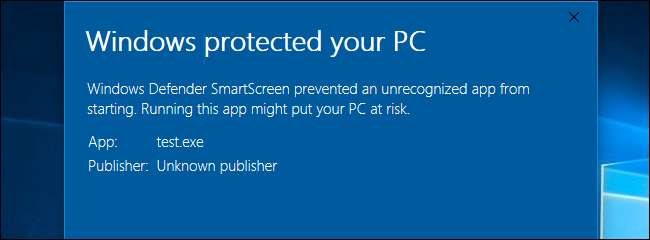
LIITTYVÄT: Kuinka SmartScreen-suodatin toimii Windows 8: ssa ja 10: ssä
SmartScreen lisättiin Windows 8: een, ja sitä on parannettu Windows 10: ssä. Aina kun lataat sovelluksen tai tiedoston, SmartScreen-suodatin vertaa sitä Microsoft-tietokantaan. Jos tiedosto on nähty aiemmin ja sen tiedetään olevan turvallinen - esimerkiksi jos lataat asennusohjelman Chromelle tai iTunesille - SmartScreen sallii sen suorittaa. Jos sitä on nähty aiemmin ja sen tiedetään olevan vaarallinen haittaohjelma, SmartScreen estää sen. Jos sitä ei ole nähty aiemmin eikä Windows ole varma turvallisuudesta, Windows estää sovelluksen käynnistymisen ja varoittaa, että se voi olla vaarallinen, mutta antaa sinun ohittaa tämän varoituksen.
Tätä palvelua käytetään myös Microsoft Edge- ja Store-sovelluksissa haitallisen verkkosisällön estämiseen. Käyttöjärjestelmän SmartScreen-prosessi kuitenkin suojaa sinua riippumatta siitä, mitä sovellusta käytät tiedostojen lataamiseen. Se auttaa, vaikka käytät selaimena Google Chromea tai Mozilla Firefoxia tai lataat tiedostoja toisella sovelluksella.
LIITTYVÄT: Mikä on "haittaohjelmien torjuva palvelu" ja miksi se toimii tietokoneellani?
SmartScreen on vain yksi suojaustaso Windows Defenderin lisäksi, jota edustaa Antimalware Service Suoritettava prosessi tietokoneellasi. Usean kerroksen turvajärjestelmän pitäminen suojaa tietokonettasi, vaikka käytät toista virustentorjuntaohjelmaa ja verkkoselainta, jolla on omat haittaohjelmien torjuntaominaisuudet.
Miksi se käyttää prosessoria ja muistia?
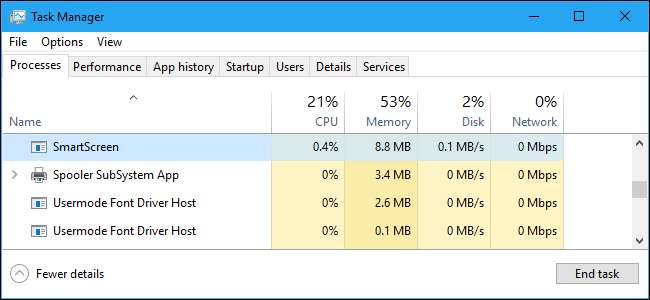
Suurimman osan ajasta SmartScreen-prosessi istuu taustalla eikä käytä melkein mitään järjestelmäresursseja. Saatat nähdä sen leijuavan 0%: n suorittimessa ja vain muutamassa megatavussa muistia, jota käytetään Tehtävienhallinta . Windows saattaa sulkea prosessin automaattisesti silloin, kun sitä ei käytetä, joten et ehkä edes näe sitä käynnissä taustalla.
Jos kuitenkin SmartScreen on käytössä ja lataat uuden sovelluksen tai tiedoston, SmartScreen käynnistyy. Windows käynnistää sen, jos se ei ole vielä käynnissä, ja näet sen käyttävän vähän suorittimen ja muistin resursseja, kun se laskee tiedoston tiivisteen, lähettää sen Microsoftin palvelimille ja odottaa vastausta nähdäksesi onko tiedosto turvallinen. Jos sen katsotaan olevan turvallinen, Windows käynnistää sovelluksen tai tiedoston normaalisti.
SmartScreen-suodatinta käytetään tavallisten virustentorjuntatarkistusten lisäksi, jotka suorittaa Antimalware Service Executable -prosessi, jos käytät Windows Defender -oletusohjelmaa virustentorjuntaohjelmana.
Käytetyn suorittimen ja muistin määrän tulisi olla melko pieni ja koko prosessin pitäisi olla erittäin nopea, vaikka suurempien tiedostojen tutkiminen kestää kauemmin kuin pienempien tiedostojen. Tämä tarkistus suoritetaan vasta ensimmäisen kerran, kun avaat ladatun ohjelman tai tiedoston, joten se ei tuhlaa vain resursseja joka kerta, kun avaat sovelluksen.
Voinko poistaa sen käytöstä?
Et voi poistaa SmartScreen-prosessia kokonaan käytöstä. Vaikka poistat SmartScreen-ominaisuuden käytöstä Windowsissa, SmartScreen-prosessi käynnistyy silti, kun kirjaudut sisään tietokoneellesi. Se ei kuitenkaan käytä CPU-resursseja ja vain muutaman megatavun muistia. Voit lopettaa tämän prosessin väkisin Tehtävienhallinnasta, mutta Windows käynnistää sen vain automaattisesti uudelleen tarvittaessa.
Voit estää SmartScreen-prosessia käyttämästä CPU- ja muistiresursseja taustalla poistamalla SmartScreen-ominaisuuden käytöstä.
Emme kuitenkaan suosittele tätä! SmartScreen on hyödyllinen suojausominaisuus, joka voi suojata tietokonetta haittaohjelmilta. Vaikka sinulla olisi muu tietoturvaohjelmisto asennettuna, SmartScreen voi suojata sinua siltä, mitä pääturvallisuusohjelmasi saattaa menettää. Se käyttää joka tapauksessa vain pienen määrän järjestelmäresursseja.
LIITTYVÄT: SmartScreen-suodattimen poistaminen käytöstä Windows 8: ssa tai 10: ssä
Jos haluat poista SmartScreen-suodatin käytöstä , siirry kohtaan Windows Defender Security Center> Sovellusten ja selainten hallinta ja aseta sitten Tarkista sovellukset ja tiedostot -asetukseksi Ei käytössä Windows 10: ssä.
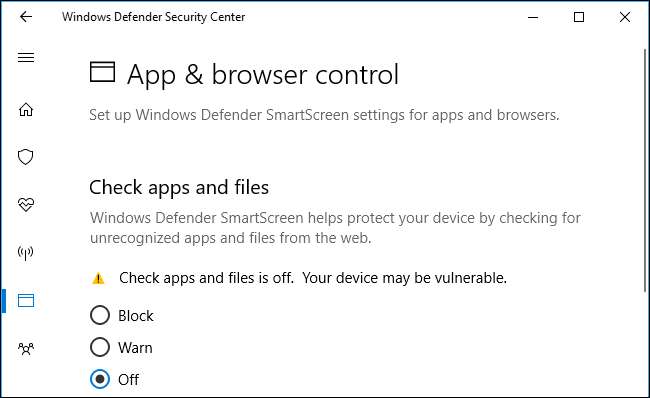
Onko se virus?
LIITTYVÄT: Mikä on paras virustorjunta Windows 10: lle? (Onko Windows Defender tarpeeksi hyvä?)
Emme ole havainneet raportteja haittaohjelmista, jotka jäljittelevät SmartScreen- tai smartscreen.exe-prosessia. Tämä prosessi on osa Windows 10: tä ja auttaa suojaamaan tietokonetta haittaohjelmilta, vaikka mikään tietoturvaratkaisu ei ole täydellinen. Jos kuitenkin olet huolissasi, että järjestelmässäsi saattaa olla haittaohjelmia, on aina hyvä suorittaa tarkistus haluamasi virustentorjuntaohjelma vain tarkistaa, että kaikki on kunnossa.







